今天得跟大家唠唠我捣鼓“压缩工具游戏下载”这点事儿。也不是啥高深玩意儿,就是咱平时下游戏,有时候会遇到一些压缩包,或者想把自己电脑里的大块头游戏给“瘦瘦身”,这时候就得靠压缩工具了。
事情是这样的,前几天我瞅见一款挺想玩的游戏,体积还不小。我家那网速,大家懂的,有时候就跟蜗牛似的。好不容易进度条快满了,结果提示我说磁盘空间不足,我当时就有点懵。后来仔细一看,原来是下载的那个临时文件占了不少地方,而且我发现很多游戏下载下来,它也不是直接能运行的,往往是个压缩文件,比如.zip或者.rar格式的。

以前我电脑上自带的那个解压功能,有时候对付一些特殊的压缩格式就力不从心了,要么报错,要么解压出来文件是坏的。这就让我动了心思,得整个靠谱的压缩软件才行。
我寻思着,这压缩软件肯定有不少。我就上网随便搜了搜,看看大家伙儿都用发现提得比较多的有那么几款,比如那个叫7-Zip的,还有WinRAR什么的。我看7-Zip好像是个开源免费的,口碑也不错,支持的格式也挺全乎。本着“能白嫖就先试试”的原则,我决定先搞个7-Zip下来用用看。
小编温馨提醒:本站只提供游戏介绍,下载游戏推荐89游戏,89游戏提供真人恋爱/绅士游戏/3A单机游戏大全,点我立即前往》》》绅士游戏下载专区
下载和安装过程:
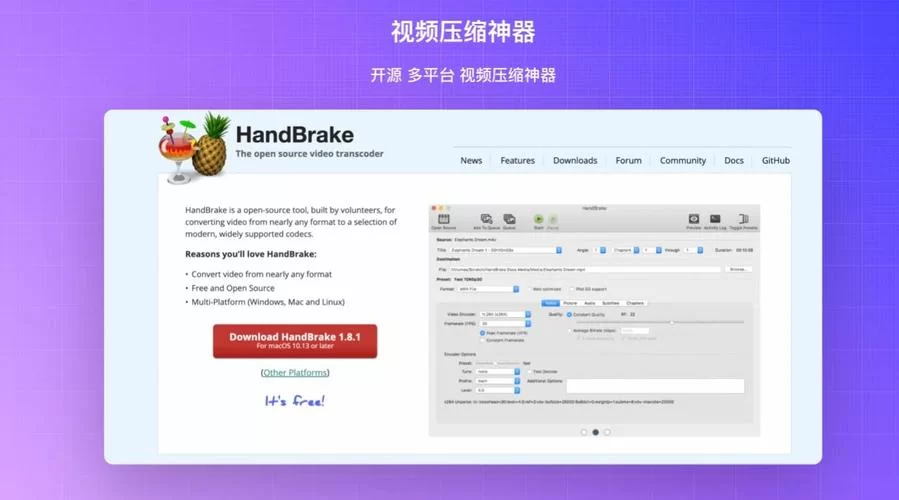
.exe安装文件,双击打开,然后就一路“下一步”呗。安装路径我一般不改,就让它默认装C盘了,反正这软件也不大。装完之后,桌面也没多啥图标,挺干净。装好了新工具,我得试试效果。
解压游戏:

我先把我之前下载的那个大游戏压缩包(是个.rar的)给找了出来。右键一点,菜单里多了好些跟7-Zip相关的选项,比如“提取到当前位置”、“提取到[文件夹名]”之类的。我一般喜欢“提取到[文件夹名]”,这样它会新建一个跟压缩包同名的文件夹,把里面的东西都放进去,不至于弄得桌面或者当前目录乱七八糟。
点了一下,看着进度条走,速度还挺快。没一会儿,一个完整的游戏文件夹就出来了。我点进去检查了一下,文件都好好的,看来这7-Zip还真不赖。接下来就是安装游戏本体,这就跟压缩工具没啥关系了。
压缩自己的文件(备份游戏):
有时候我有些老游戏,或者一些重要的存档、MOD之类的,想备份一下,或者拷给朋友。直接复制文件夹,太占地方,传输也慢。这时候压缩工具就派上用场了。
我就选了几个不太常玩但又舍不得删的游戏文件夹,右键,选择7-Zip菜单里的“添加到压缩包...”选项。这时候会弹出一个设置窗口,里面可以选压缩格式(比如.zip或者它自家的.7z,据说.7z压缩率更高)、压缩等级(等级越高,压缩得越狠,但时间也越长)。我一般就选.7z格式,压缩等级选个“标准”或者“极限”,然后点“确定”。
看着它吭哧吭哧地压缩,CPU占用会高一点,但为了省地方也值了。压缩完了之后,原来的好几个G的游戏文件夹,能缩小不少,这样存起来或者传给别人就方便多了。

通过这番折腾,我总结了几点:
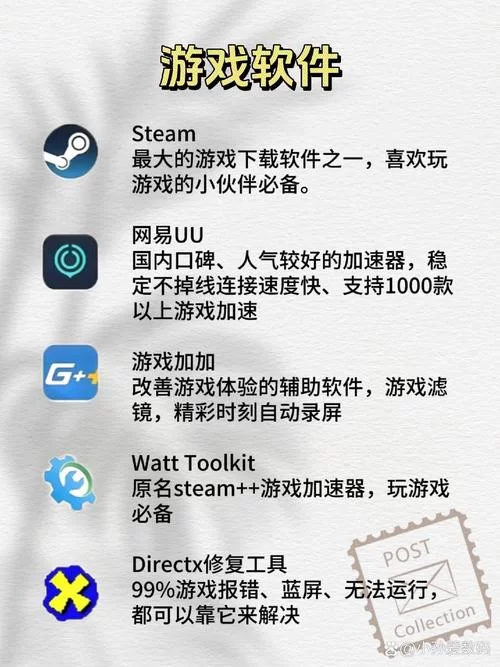
基本上,这就是我这回捣鼓压缩工具和游戏下载的一点实践记录。虽然都是些基础操作,但对于刚接触或者偶尔有这方面需求的朋友们,希望能有点小小的帮助。搞定这些,就能更顺畅地享受游戏!